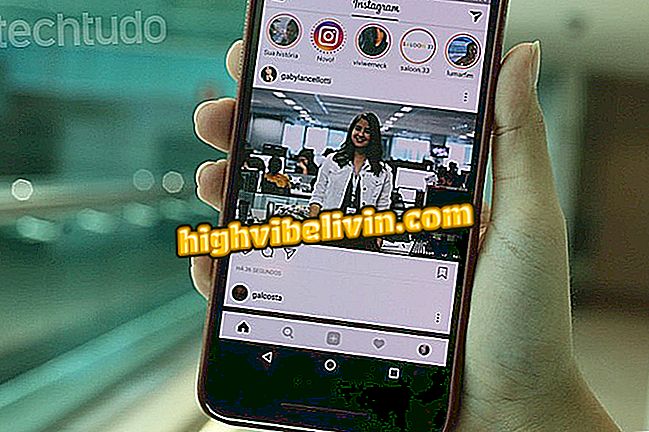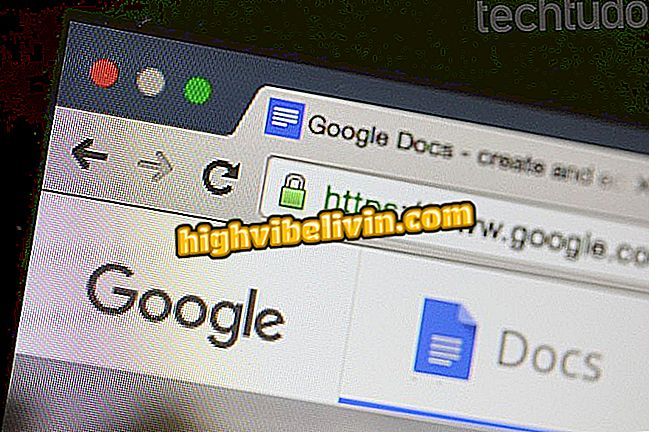Kako postaviti Google pomoćnika
Google pomoćnik nudi nekoliko postavki koje mogu poboljšati točnost alata. Dostupan za Android i iPhone (iOS) telefone, korisnik može, primjerice, postaviti kućne i poslovne adrese, dodati uređaje za kućnu automatizaciju, rutine i još mnogo toga. Informacije su korisne za fino ugađanje Googleovog besplatnog virtualnog pomoćnika prilikom postavljanja pitanja ili izvršavanja naredbi.
U sljedećem vodiču pogledajte kako prilagoditi postavke Google pomoćnika na pametnom telefonu. Postupak je izveden na Moto E4 s Android 7.1.1 Nougat, ali savjeti vrijede i za druge uređaje sa sustavom Google ili Apple.
Deset stvari koje Google Assistant čini da malo korisnika zna

Saznajte kako postaviti Google Mobile Assistant
Želite li kupiti mobitel, TV i druge proizvode s popustom? Upoznajte Usporedbu
Korak 1. Otvorite Google Assistant i dodirnite gumb izbornika u gornjem desnom kutu. Zatim idite na "Postavke";

Pristupite postavkama Google pomoćnika
2. Na zaslonu čarobnjaka za postavke Googlea ponovno kliknite "Postavke". Na kartici "Osobne informacije" odaberite nadimak, dodajte kućnu i poslovnu adresu, omiljeno prijevozno sredstvo, podatke o plaćanju, jedinicu temperature. Osim toga, možete pristupiti svojim rezervacijama i kupnjama;

Prilagodite svoje osobne podatke u Google pomoćniku
Korak 3. U odjeljku "Čarobnjak" promijenite jezik Google pomoćnika, aktivirajte neprekidni razgovor, proučite glas putem čarobnjaka, dodajte uređaje za kućnu automatizaciju, kreirajte rutine, omogućite ili onemogućite ažuriranje e-pošte i provjerite svoje na primjer uređaje, kao što su mobilni telefoni;

Prilagodite značajke Google pomoćnika
Korak 4. Otvorite karticu "Usluge" da biste promijenili aplikaciju za reprodukciju glazbe, promijenili izvore vijesti, izmijenili aplikacije za reprodukciju videozapisa i fotografija, dodali vanjske uređaje kao što su TV i Chromecast, promijenili zadani kalendar, pogledali podsjetnike, prilagodite radnje koje pratite i istražite mogućnosti Google pomoćnika;

Prilagodite usluge Google pomoćnika
Korak 5. Konačno, u "Home", korisnik može stvoriti dom i registrirati članove obitelji, uz dodavanje Google Home uređaja. Izbornik vas preusmjerava da preuzmete Google Family Link na Google Playu. Pomoću ove značajke korisnik može kontrolirati upotrebu mobilnih telefona, odobriti kupnju, ograničiti upotrebu aplikacija na dječjim telefonima i još mnogo toga.
Spreman. Uzmite savjet i savršenu izvedbu Google pomoćnika na svom mobitelu.
Hoće li Google pomoćnik pobijediti Siri na iPhoneu? Korisnici odgovaraju na forum.

Google pomoćnik: Četiri zanimljivosti o softveru